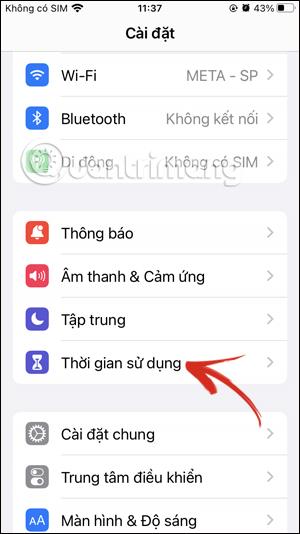Skärmtidsfunktionen på iPhone hjälper föräldrar att hantera sina barns telefonanvändningstid, vilket begränsar appar på iPhone till den tid barn kan använda appen. Och den här skärmtidsfunktionen är skyddad av lösenordet som föräldrar har angett. Om du glömmer ditt iPhone Screen Time-lösenord kan du inte ändra inställningarna igen. Artikeln nedan hjälper dig att återställa lösenordet för iPhone Screen Time-funktion.
Instruktioner för att återställa lösenordet för iPhone Användningstid
Steg 1:
I gränssnittet på telefonen, klicka på Inställningar och klicka sedan på funktionen Skärmtid för att ställa in. Gå till inställningsgränssnittet för den här funktionen, scrolla ner nedan och klicka på Ändra lösenord för användningstid .


Steg 2:
Visa alternativen under skärmen och klicka på Ändra lösenord för skärmtid .

Steg 3:
Den här tiden visar lösenordsinmatningsgränssnittet för den skärmtidsfunktion som för närvarande används. Eftersom du har glömt ditt lösenord, klicka på Glömt ditt lösenord . Du ombeds sedan att ange ditt Apple ID-kontolösenord för att återställa lösenordet för skärmtidsfunktionen på iPhone.


Du kommer då att få ett e-postmeddelande som tillåter oss att återställa lösenordet för skärmtidsfunktionen på iPhone.
Så här återställer du lösenordet för skärmtid på Mac
Om du vill återställa ditt lösenord för skärmtid på din Mac, här är vad du behöver göra:
1. Klicka på Apple -ikonen i det övre vänstra hörnet av menyraden och välj Systeminställningar från rullgardinsmenyn.
2. Välj Skärmtid i sidofältet.
3. Rulla ned och klicka på Ändra lösenord... under Låsskärmstidsinställningar .
4. Klicka på Glömt lösenord?
5. Ange din Apple ID-e-postadress och klicka på Nästa eller tryck på Retur- tangenten i.
6. Ange ditt Apple ID-lösenord och klicka på Nästa eller tryck på Retur- tangenten .

Skärmtid för återställning av lösenordskod på Mac
7. Ange slutligen det nya lösenordet för skärmtid och ange det igen för att verifiera.
Återigen, du har ingen tur om du inte aktiverar Share Across Devices och hoppar över steget för återställning av lösenord för skärmtid under installationen.
Så här återställer du ditt barns lösenord för skärmtid
Om du drar full nytta av föräldrakontroll på ditt barns iPhone eller iPad och använder Apples funktion för familjedelning för att kontrollera dina barns skärmtid, kan du använda din iPhone eller iPad.Mac för att återställa lösenordet för skärmtiden för ditt barns enhet.
Obs ! Du måste vara familjearrangör för att återställa ditt barns lösenord för skärmtid.
På iPhone eller iPad
Följ stegen nedan för att återställa lösenordet för skärmtid på ditt barns Apple-enhet från en iPhone eller iPad:
- Öppna appen Inställningar på din iPhone eller iPad och tryck på ditt namn högst upp.
- Tryck på Familjedelning och välj ditt barns namn.
- På nästa skärm trycker du på Skärmtid .
- Tryck på Ändra lösenord för skärmtid och tryck sedan på Ändra skärmtid igen från de två alternativen.
- Du kommer nu att uppmanas att ange din enhets lösenord. Om du använder Touch ID eller Face ID för att låsa upp din enhet kan du skanna ditt finger eller ansikte för att fortsätta autentiseringsprocessen.
- Ange slutligen det nya lösenordet för skärmtid och ange det igen för att bekräfta.
Ändra eller stäng av ditt barns skärmtidslösenord i inställningsappen på iPhone
På Mac
Här är vad du behöver göra om du vill återställa ditt barns lösenord för skärmtid med en Mac:
1. Klicka på Apple- ikonen och gå till Systeminställningar .
2. Välj Skärmtid från det vänstra sidofältet.
3. Klicka på ditt namn bredvid Familjemedlem och välj ditt barns namn från rullgardinsmenyn.
4. Rulla ned och klicka på Ändra lösenord .
5. Ange ditt Mac-administratörslösenord och tryck på returtangenten eller klicka på Lås upp .

Ange din Macs administratörslösenord för att återställa ditt barns lösenord för skärmtid
6. Ange nu det nya lösenordet för skärmtid och ange det igen för att bekräfta.
Alla operationer är mycket enkla! Men om du glömmer inloggningsuppgifterna för ditt Apple-konto måste du först gå igenom den komplicerade processen att återställa ditt Apple ID-lösenord.
Om du har aktiverat Dela över enheter synkroniseras dina skärmtidsinställningar sömlöst mellan alla enheter i ditt iCloud-konto. Det betyder att du inte behöver ändra ditt lösenord för skärmtid separat på din iPhone, iPad och Mac.